【格式工厂软件】格式工厂软件官方下载 v5.1.0.0 电脑版
软件介绍
格式工厂软件是一款能够对视频、图片、音乐等文件进行格式转换的软件,可以对目前所有流行的多媒体文件格式进行转换,可以在转换途中对又损坏的文件进行修复,对图片文件使用放大、缩小、添加水印等功能,并且能够视频、音频文件进行合并处理,让用户能够更加方便、快捷的处理自己的文件。
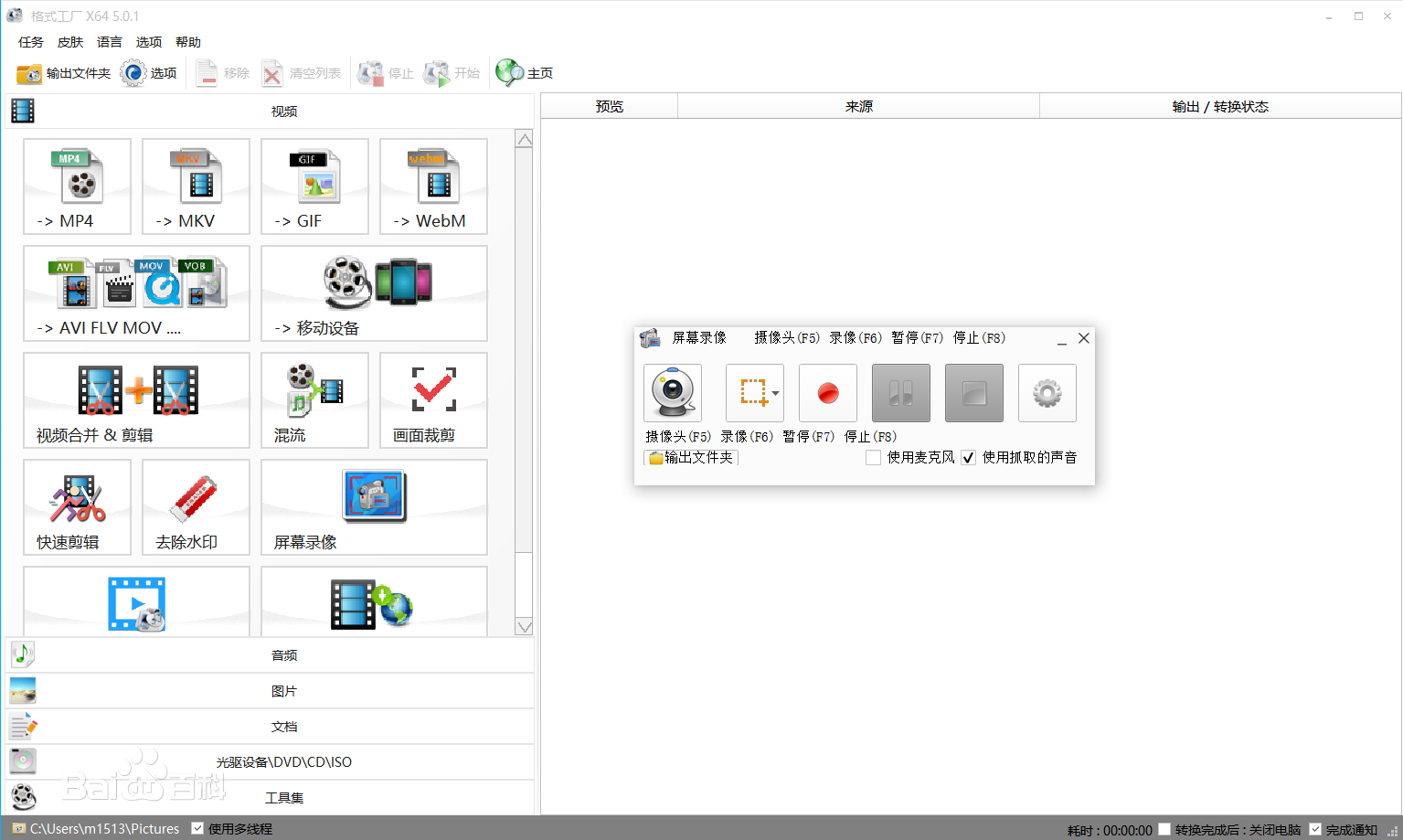
格式工厂软件特色
1、格式工厂支持几乎所有类型多媒体格式。支持各种类型视频、音频、图片等多种格式,轻松转换到你想要的格式。
2、格式工厂能够修复损坏视频文件。转换过程中,可以修复损坏的文件,让转换质量无破损。
3、多媒体文件减肥。可以帮您的文件“减肥”,格式化工厂使它们变得“瘦小、苗条”。既节省硬盘空间,同时也方便保存和备份。
4、格式工厂可指定iphone/ipod/psp等多媒体指定格式。
5、格式化工厂支持图片常用功能。转换图片支持缩放、旋转、水印等常用功能,让操作一气呵成。
6、备份简单。DVD视频抓取功能,轻松备份DVD到本地硬盘。
7、格式工厂支持多语言。格式化工厂支持62种国家语言,使用无障碍,满足多种需要。
格式工厂软件功能
1、所有类型视频转到MP4、3GP、AVI、MKV、WMV、MPG、VOB、FLV、SWF、MOV,新版支持RMVB(rmvb需要安装Realplayer或相关的译码器)、xv(迅雷独有的文件格式)转换成其他格式。
2、所有类型音频转到MP3、WMA、FLAC、AAC、MMF、AMR、M4A、M4R、OGG、MP2、WAV
3、所有类型图片转到JPG、PNG、ICO、BMP、GIF、TIF、PCX、TGA
4、支持移动设备:索尼(Sony)PSP、苹果(Apple)iPhone&iPod、爱国者(Aigo)、爱可视(Archos)、多普达(Dopod)、歌美(Gemei)、iRiver、LG、魅族(MeiZu)、微软(Microsoft)、摩托罗拉(Motorola)、纽曼(Newsmy)、诺基亚(Nokia)、昂达(Onda)、OPPO、RIM黑莓手机、蓝魔(Ramos)、三星(Samsung)、索爱(SonyEricsson)、台电(Teclast)、艾诺(ANIOL)和移动设备兼容格式MP4、3GP、AVI。
5、转换DVD到视频文件,转换音乐CD到音频文件。DVD/CD转到ISO/CSO,ISO与CSO互转源文件支持RMVB。
6、可设置文件输出配置(包括视频的屏幕大小,每秒帧数,比特率,视频编码;音频的采样率,比特率;字幕的字体与大小等)。
7、高级项中还有“视频合并”与查看“多媒体文件信息”。
8、转换过程中可修复某些损坏的视频。
9、媒体文件压缩。
10、可分享视频的裁剪。
11、转换图像档案支持缩放,旋转,数码水印等功能。
12、支持从 DVD 复制视频。
13、支持从 CD 复制音乐。
格式工厂软件使用教程
如何使用格式工厂?
格式工厂操作非常简单,只需要按照下面的步骤即可:
1.第一步:选择你想要转换成的格式。以要转换成“PNG”格式为例,打开软件后,点击“PNG”:
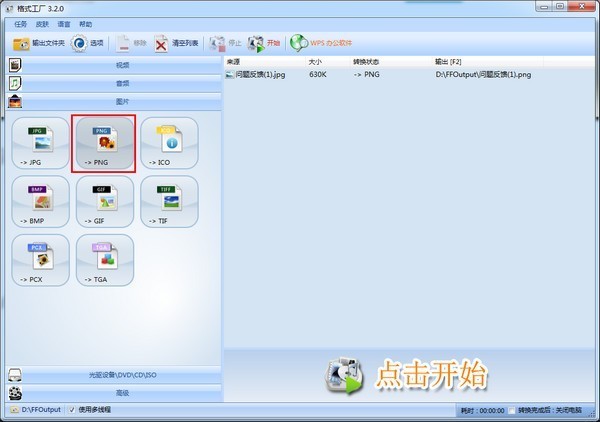
2.第二步:添加文件/文件夹,然后点击“确定”
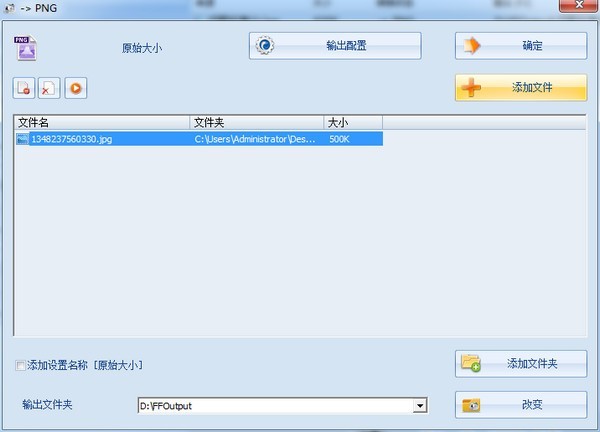
3.第三步:“点击开始”
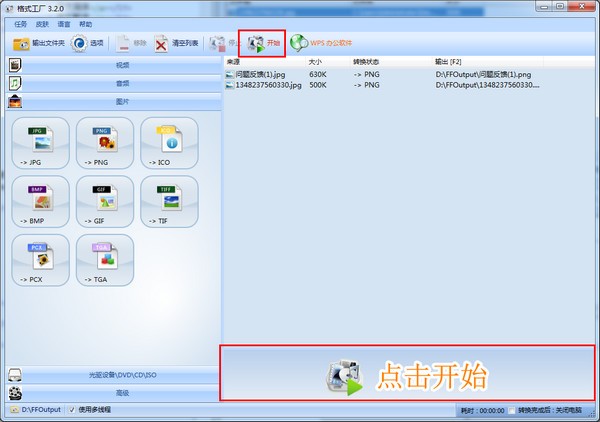
4.第四步:完成

顺便给大家说下格式工厂输出配置怎么设置
可以根据你的需求对输出的文件进行单独的设置,以图片“GIF”为例:
点击“输出配置”,然后根据你的需求来编辑即可
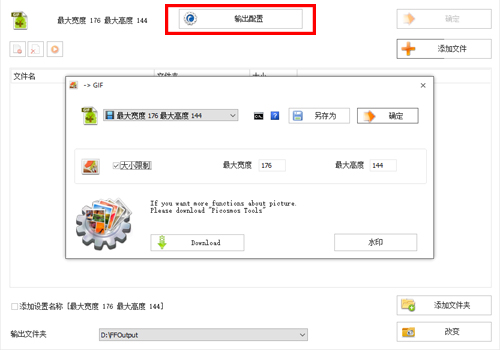
格式工厂怎么截取视频?怎么剪辑视频?
1、首先你需要在知识兔下载安装好格式工厂软件,然后打开进入主界面,如下图所示,在界面的左侧为多种转换类型,你可以点击选择想要转换完成的格式,小编以MP4格式为例,点击界面中的MP4选项,然后进入该界面。
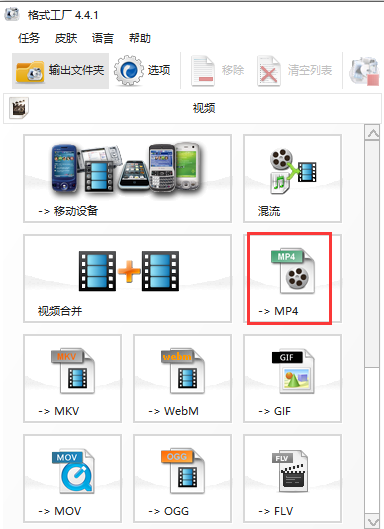
2、进入到MP4界面后,你需要先将视频文件添加到软件中,点击下图中的添加文件选项,然后将视频文件导入进来。导入完成后在界面就会显示出刚添加进来的视频文件。然后我们进行下一步操作。
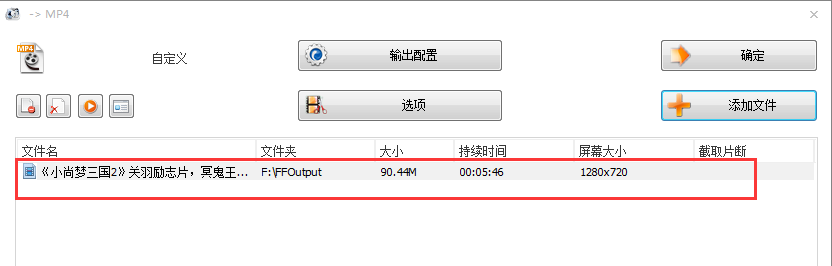
3、先点击添加进来的视频文件,然后再点击文件上方的选项,或者鼠标右键点击视频文件,在弹出的菜单栏中点击选项,然后进入视频文件剪辑窗口,接下来我们开始剪辑视频文件。
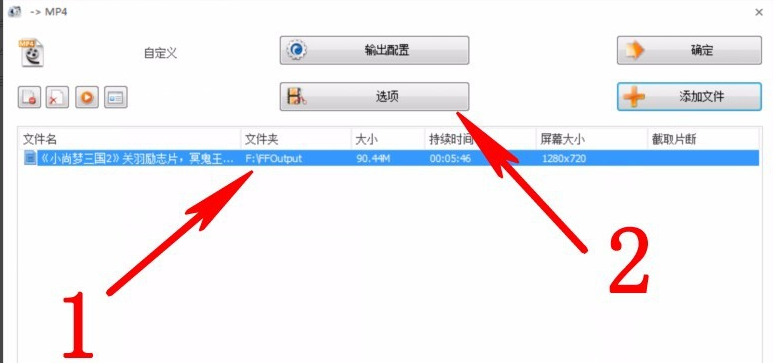
4、你可以通过两种方式来剪辑视频,
方法一:如下图所示,在界面下方有开始时间和结束时间两个选项,我们可以自行填写好开始时间和结束时间,填写完成后就可以进行剪辑了。
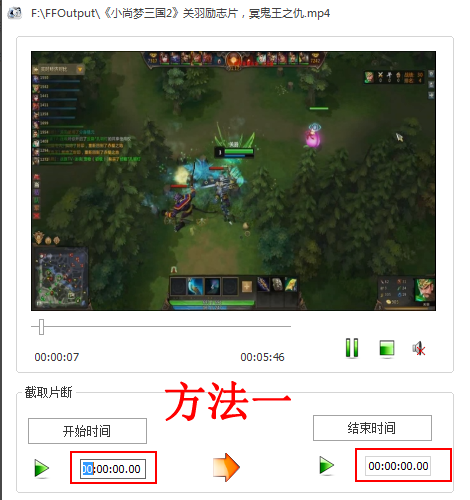
方法二:点击时间轴选需要剪辑的位置,然后点击【开始时间】选择好开始时间,再点击时间轴选好结束时间点击【结束时间】,然后剪辑位置就选好了, 最后点击确定。
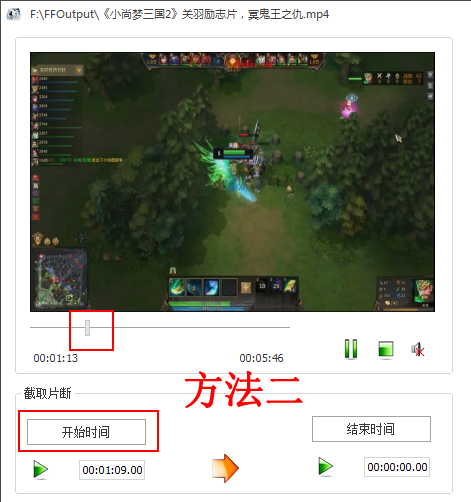
5、视频剪辑设置完成后,点击确定进入下图中图一的界面,我们再点击界面上的的确定按钮就可以返回到格式工厂软件的主界面,在界面右侧会出现一个任务栏,这个就是你添加进来的剪辑设置完成后视频文件,然后我们点击界面上方的开始选项就可以了。你耐心等待进度条完成后就表明视频已经剪辑成功的,我们可以点击界面左上角的输出文件夹选项,就可以找到刚刚完成的视频。是不是很简单呢,赶紧来试试吧。
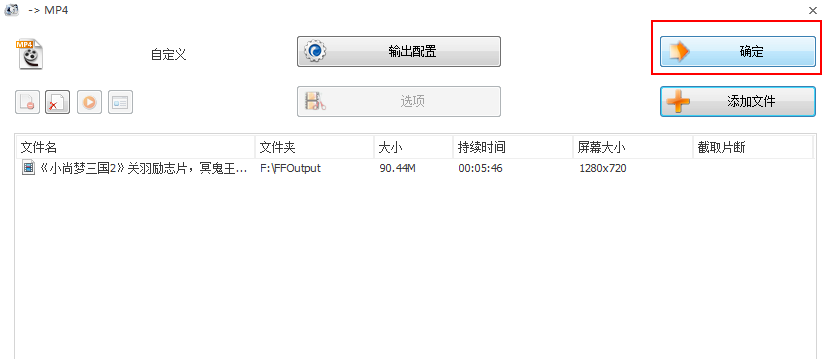
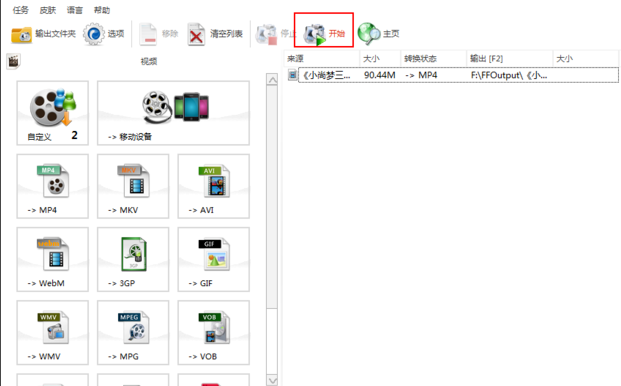
格式工厂转的视频的清晰度如何调整?怎么改变视频的大小?
1、首先你需要打开格式工厂主界面后选择想要输出的视频文件格式点击后进入设置界面,我们点击界面上方的输出配置选项,在这里可以设置视频的清晰度以及视频大小。如下图所示,预设配置选“AVC高质量和大小”,此基础上进一步修改。
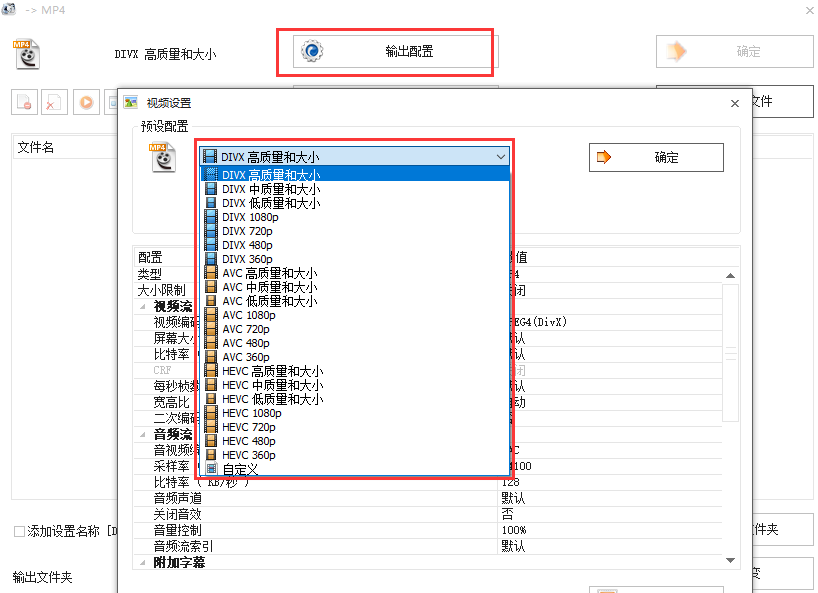
2、接下来设置视频大小限制,这里你可以选择合适的视频大小,然后再设置视频编码选项,选择AVC。
3、然后就可以设置屏幕大小,通俗来说就是屏幕的分辨率。注意按原画面大小选择,不要小于原画。
4、最后就来设置比特率大小。格式工厂16000,对于多数情况下是足够了。比特率越小,文件视频处理后越小,如果比特率小于一定的值影响视频的画质,所以这里你一定要选择合适的比特率大小。
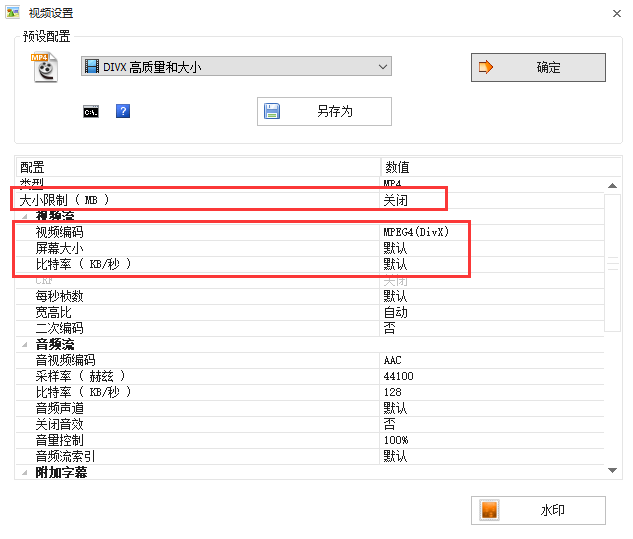
格式工厂软件常见问题
格式工厂是否需要注册?
格式工厂不需要注册、不收费,可直接使用!
格式工厂在XP上显示运行错误?
请下载VC10 VC8 运行库来修复这个问题
使用“所有转到RMVB”时,总是出现“Fail to decode”的提示?
格式工厂转RMVB使用的是系统安装的解码器来解码,而格式工厂只自带几种常见的解码器,这时就需要用户自行安装这类文件的解码器,确保Windows Media Player能播放才行,你可以安装个“完美解码包”。
怎样用格式工厂制作VCD/DVD?
目前格式工厂只分享文件格式的转换,还不支持刻录,你可以先用所有转到MPG转换成一些刻录软件能识别的格式,再用他们制作。
DVD转到视频文件时出现错误?
请点击下载 mencoder.rar 解压后替换掉格式工厂安装目录下的FFModules目录下的mencoder.exe。
格式工厂怎么剪辑音乐?
1、如果需要剪辑的格式是MP3格式,点击MP3,将文件拖入格式工厂。
2、文件添加后选择文件,点击剪辑,在弹出的窗口中,修改截取片段的开始时间和结束时间。
3、点击右上角确定,最后点击上方开始按钮即可
格式工厂软件更新日志
加入AMD graphics card AMF硬件支持
加入图片转到PDF
加入PDF解密加密功能
加入音频文件转到DTS
修正了宽高比为扩展黑边(白边)时的一些问题
混流中加入音乐循环功能
更新了主界面图标
下载仅供下载体验和测试学习,不得商用和正当使用。
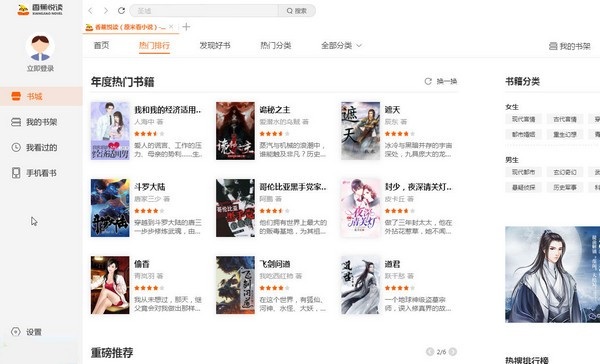
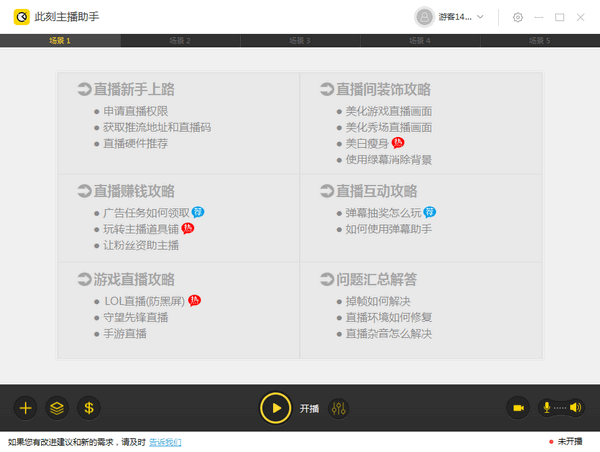
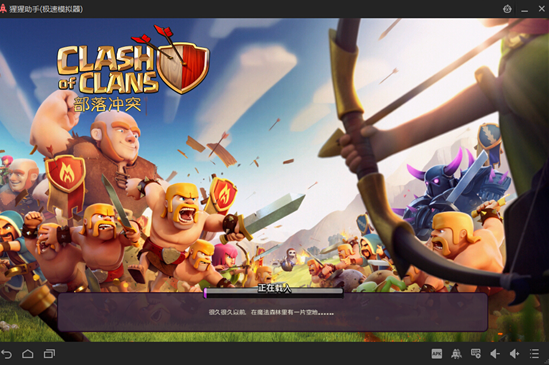
发表评论